3Dスキャナーの使い方の完全ガイド!操作方法からデータ補正まで解説
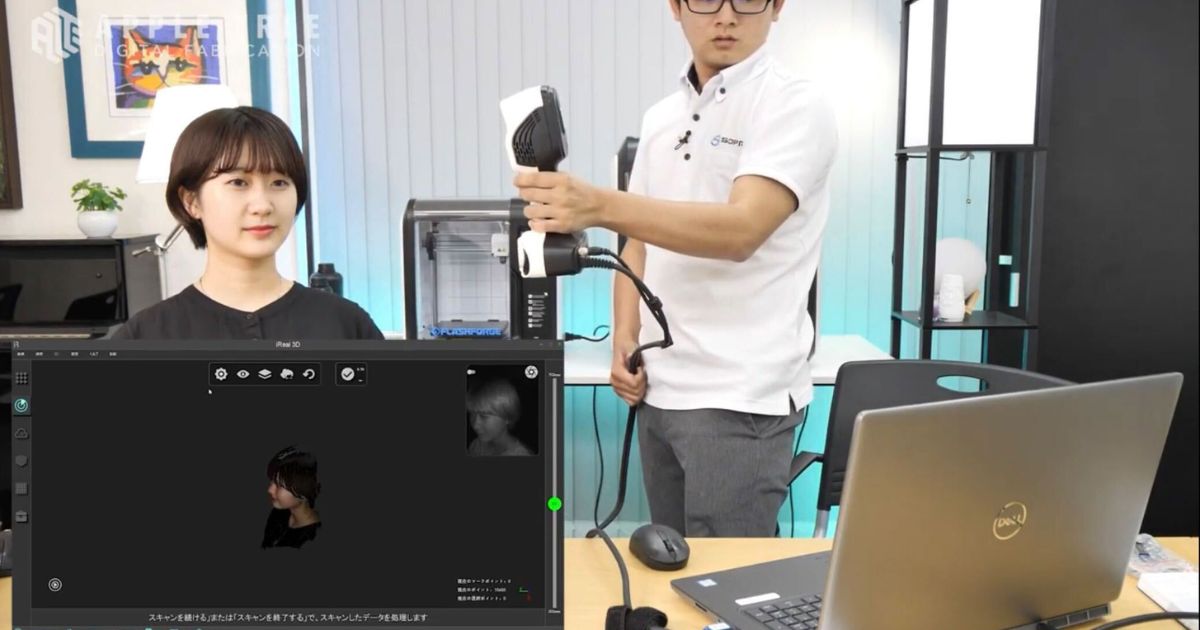
3Dスキャナーで対象物をスキャンすれば、3Dデータが取得できます。モデルの寸法測定をしたり、複製したりする際に必要なデータが取得できます。製造業界や建築業界など幅広い業界で導入が始まっていますが、3Dスキャナーを初めて操作する方は使い方に不安を感じるかもしれません。
そこで、今回は3Dスキャナーの使い方について具体的に解説します。この記事を読めば、3Dスキャナーを購入する予定の方も、安心して導入できるはずです。ぜひ、3Dスキャナーに興味がある方は、この記事を参考にしてみてください。
[はじめに]ハンディ型3Dスキャナー「IREAL 2E」の紹介
基本的にハンディ型3Dスキャナーの使い方は同じですが、本記事では「IREAL 2E」の操作方法について解説していきます。その前に、「IREAL 2E」の特徴について簡単にご紹介します。
IREAL 2Eの特徴

IREAL 2Eはコンパクトなサイズで本体重量は850gのため、簡単に持ち運べます。高速動作で高精度であるため、製造業界や医療業界、教育業界など幅広い業界で利用されています。
また、他の3Dスキャナーとの大きな違いはカメラが3つあることです。通常の3Dスキャナーのカメラは2つですが、3つ目のカメラでフルカラースキャンができます。そのため、カラーデータを取得したい方におすすめの装置です。
IREAL 2Eの使用方法

IREAL2Eで対象物をスキャンする場合は、中央にあるON・OFFボタンを押してください。また、装置の裏にはIREAL 2Eと対象物の距離が適切かどうかを教えてくれるライトが付いています。このライトを見つつ、適切な距離で対象物をスキャンしてください。
IREAL 2Eの使用上の注意点
IREAL 2Eは軽量で持ち運びができて、屋内・屋外で利用できる装置です。しかし、自然光が降り注ぐ場所で使用すると、光が反射して精度の高いデータが取得できません。そのため、屋外で使用する場合は、自然光が入らない場合で作業しましょう。
IREAL 2Eについて詳しく知りたい方は、以下の商品ページをお読みください。
3Dスキャナーの使い方
APPLE TREEではYouTubeでも3Dスキャナーの使い方を説明しています。ここでは、動画の内容に沿って3Dスキャナーの使い方を解説していきます。
3Dスキャナーの使い方は以下の通りです。
- 必要な物を用意する
- 機械とPCを接続する
- キャリブレーションを行う
- モデルをスキャンする
- 3Dデータを補正する
- 3Dデータの完成
ここでは、それぞれの工程について詳しく解説していきます。
1.必要な物を用意する

まずは、3Dスキャンするために必要な物を用意します。
<必要な物>
- 3Dスキャナー本体(IREAL 2E)
- 電源アダプター
- 接続ケーブル
- ライセンスキーのUSBドングル
- マーカーシール
- 校正パネル
- PC
- ソフトウェア
3Dスキャナーに付属されているライセンスキーを紛失してしまうと、装置が使用できなくなります。そのため、ライセンスキーは大切に保管しておきましょう。
2.3DスキャナーとPCを接続する

3DスキャナーとPCを接続ケーブルで繋ぎます。次に、3Dスキャナーの電源アダプターをコンセントに差し込み、電源ON・OFFに切り替えられたら装置の設定は完了です。
3.キャリブレーションを行う

3DスキャナーとPCを接続できたら、キャリブレーションを行います。キャリブレーションとは、仕様の精度で対象物を測定できるように校正することをいいます。
より精度の高い計測を行うためにキャリブレーションは必ず行ってください。
【キャリブレーションの手順】
- PCのUSBポートにドングルキーを挿して、専用のソフトを起動させる
- 作業スペースに校正パネルを設置する
- 3Dスキャナーで校正パネルをスキャンする
- 青い部分にスキャナーを照らし合わせて、赤い部分を照らし合わせていきます。
4.モデルをスキャンする
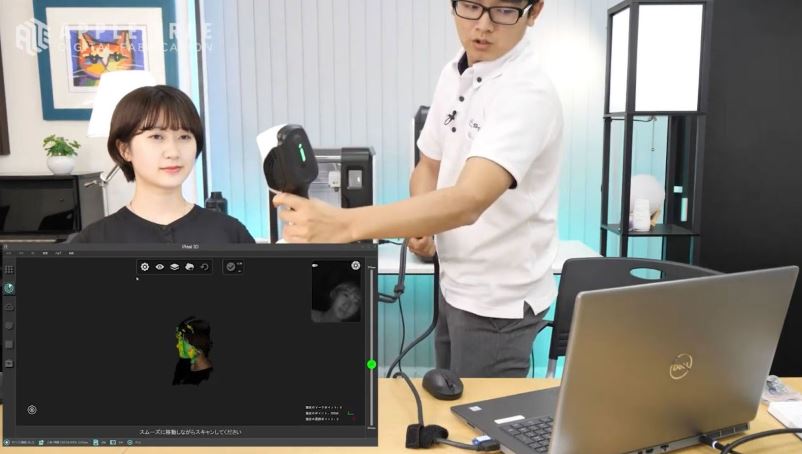
3Dスキャナーのスタートボタンを押して、対象物をスキャンしていきます。3Dスキャナー専用ソフトがデータを自動で合成してくれるため、大まかにスキャンするだけで大丈夫です。
※今回は人体スキャンを行っています。(LED照明・赤外線を使用しているので、人の顔に向けても問題はありません。)
5.3Dデータを補正する
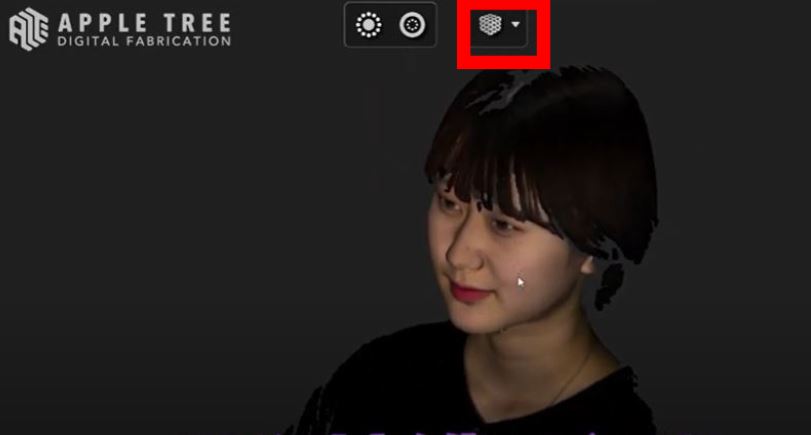
3Dスキャナーで取得したデータを補正していきます。スキャンデータは、0.7ミリ間隔の点群により、形成されています。この点群データを三角形で繋いだポリゴンデータに変換して、対象物の凹凸の補正や色の装飾などを行っていきます。
ポリゴンデータに変換するときは、ポリゴンデータ変換ボタンを押すだけです。
6.3Dデータの完成

最後に満足できる精度のデータが作れているかを確認します。精度に問題なければ、対象物の3Dデータの完成です。完成したデータは、利用用途に応じたファイル形式に変換して活用してください。
3Dスキャナーの使い方のポイント
3Dスキャナーの使い方をご紹介しましたが、精度の高いデータを取得するためにはコツがあるので覚えておきましょう。ここでは、3Dスキャナーの使い方のポイントをご紹介します。
対象物とテーブルを離してスキャンする

3Dスキャナーでスキャンする場合は、透明のプラスチックのコップなどを使用して、対象物をテーブルから離しましょう。その理由は、テーブルの上に対象物を置くと、後処理が大変になるためです。
テーブルと対象物を離しておけば、テーブルのデータだけを削除できるため後処理が楽になります。そのため、赤外線を透過するものを対象物の土台に使用するようにしましょう。
点群情報を充分に収集する
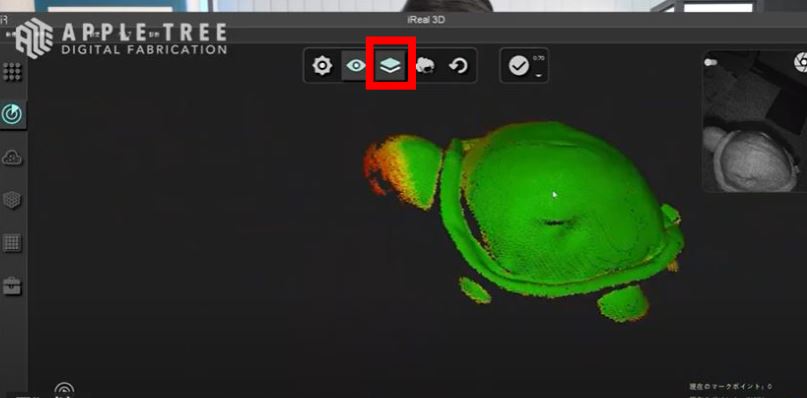
3Dスキャナーのデータの精度を上げたい場合は、必要な点群情報を収集しましょう。
IREAL 2Eのソフトには、クロマトグラフ表示というボタンがあります。このボタンを押せば、どこのデータが不足しているか教えてもらえるので便利です。
赤色の箇所はデータが不足している部分のため、スキャンしてください。赤色の箇所が緑色に変われば、必要な点群情報が収集できた合図です。
マーカーシールを上手く活用する

対象物がシンプルな形状の場合は上手くスキャンできません。この問題を解決するために、マーカーシールを活用します。
カメラは4点以上マーカーが見えている必要があるため、そのまま測定を続ける場合、4点だけでは足らない場合があります。そのため、今回は6点ほどマーカーシールを貼っています。
最初にマーカーシールだけをスキャンして読み込んでいき、マーカーだけのデータを取得していきます。次に、対象物に合わせてスキャンすることでキレイなデータが取得できます。
3Dスキャナーの使い方に関する注意点
3Dスキャナーは、モデルに光を当ててデータを取得していきます。そのため、光を吸収する黒い物や反射する鏡を使用した物は上手く測定できません。
黒い物や鏡を使用した物のデータを取得したい場合は、専用スプレーを対象物に吹きかける必要があります。また、専用スプレーを使用しなくてもデータ取得できる高性能な装置を購入する必要があります。
3Dスキャナーの専用スプレーについて知りたい方は、下記の記事を読んでみてください。
>>3Dスキャナー専用スプレーの選び方!メリット・デメリットまで解説!
3Dスキャナーの使い方に関してよくある質問
最後に3Dスキャナーの使い方に関してよくある質問をご紹介します。
Q.3Dスキャナーはどんな場面で利用されますか?
3Dスキャナーは製造業を中心として、業務効率化を推し進めるために用いられるようになりました。主に「検査」「寸法測定」「切削加工」「リバースエンジニアリング」「設計」などに利用されています。
Q.3Dスキャナーをお試しで操作できませんか?
scantechの販売代理店APPLE TREEにお問い合わせをすれば、3Dスキャナーをお試しで操作できます。3Dスキャナーによって、スキャン範囲やスキャン精度は異なります。3Dスキャナーの価格は安くないため、導入して失敗しないためにも、お試しで操作してみてください。
APPLE TREEのショールームに来て頂ければ、3Dスキャナーをお試し頂けます。
まとめ
今回は3Dスキャナーの使い方をご紹介しました。3Dスキャナーの操作方法は想像以上に簡単です。誰でも簡単に高精度な3Dデータを取得できます。近頃は、製造業界や建築業界、医療業界をはじめ、あらゆる業界で活用され始めてきました。
3Dスキャナーで3Dデータを取得すれば、「検査」「寸法測定」「切削加工」「リバースエンジニアリング」「設計」などに活用できます。業務効率化できるデジタルツールの1つとして注目が集まっています。
しかし、3Dスキャナーの使い方に不安を感じている方もいるかもしれません。そのような方に向けて、当社は三次元測定サービスを行っています。三次元測定サービスは、お客様に代わってプロがデータを取得します。ぜひ、興味がある方はご相談ください。
